√ Cara Memblokir Software Untuk Akses Internet dengan Firewall App Blocker
"Cara memblokir software menggunakan FAB: 1. Mengekstrak file Fab. 2. Jalankan aplikasi FAB 3. Pilihlah tanda (+) untuk memasukkan Software"

Anda dapat memblokir perangkat lunak tersebut sehingga Anda tidak dapat lagi mengakses Internet. Sebenarnya kebutuhan ini bisa dipenuhi tanpa perlu menginstall software tambahan karena sudah ada built-in Windows Firewall, namun karena cara menggunakannya untuk memblokir software dirasa terlalu merepotkan, software bernama Firewall App Blocker sepertinya bisa mengatasinya.
FAB atau Firewall App Blocker adalah aplikasi yang biasa digunakan untuk memblokir program dari server internet.
Menggunakan Firewall App Blocker, Anda dapat dengan mudah mengelola aplikasi mana di komputer Anda yang harus diinstal oleh firewall.
FAB ini dapat memblokir aplikasi yang mengakses Internet untuk mencegah kedaluwarsa lisensi. Bahkan jika Anda sudah memiliki Windows Firewall, Pemblokir Aplikasi Firewall ini mudah digunakan.
Selain itu, FAB ini mendukung sistem Windows 64-bit dan 32-bit. Versi terbaru Windows 10 Redstone 6 juga didukung dengan benar. Pelajari cara memblokir perangkat lunak dengan firewall di bawah ini.
Daftar isi konten
Fitur pemblokiran aplikasi firewall
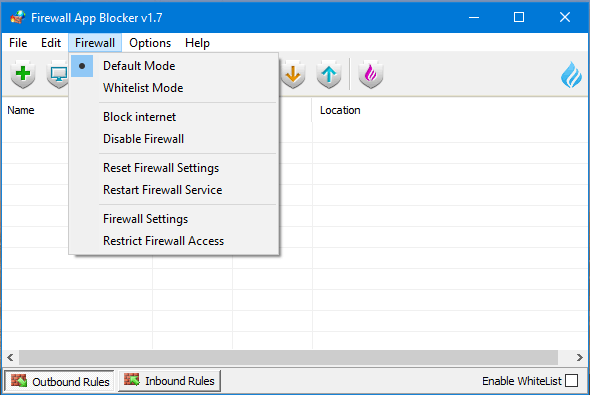
Anda dapat mengatakan bahwa pemblokir aplikasi firewall adalah asisten firewall untuk memfilter akses internet sehingga hanya perangkat lunak tertentu yang dapat mengakses internet.
Label "Firewall Assistant" terasa pas untuk dilekatkan pada pemblokir aplikasi firewall karena software ini sebenarnya ditujukan untuk membuat firewall default Windows lebih mudah digunakan. Dengan kata lain, apakah pemblokir aplikasi firewall berfungsi atau tidak tergantung pada status firewall default Windows. Jika firewall dimatikan, pemblokir aplikasi firewall tidak akan berfungsi.
Metode pemblokiran
Ada dua metode dalam pemblokiran aplikasi firewall yaitu whitelist dan blacklist. Jika Anda memilih metode whitelist hanya perangkat lunak yang namanya tercantum dalam daftar blokir aplikasi firewall saja yang dapat mengakses Internet.
Di sisi lain, jika Anda memilih metode blacklist, semua perangkat lunak yang Anda masukkan dalam daftar blokir aplikasi firewall tidak akan dapat mengakses Internet.
Menentukan Software Yang Di Filter
Setidaknya ada tiga cara untuk menambahkan perangkat lunak ke daftar blokir aplikasi firewall.
Cara pertama ada di daftar proses.
Klik pada menu file dan kemudian klik lagi Add Process. Kemudian daftar proses ini akan muncul. Untuk memilih beberapa proses sekaligus, tahan tombol Ctrl sambil mengklik semua proses yang Anda inginkan, lalu klik tombol. Add selected items to the list

Cara kedua drag and drop Software
Ini dilakukan dengan cara mendag dan drop software dari File Explorer ke dalam daftar blokir aplikasi firewall.
Cara ketiga adalah mengaktifkan opsi Firewall App Blocker
Di menu konteks sehingga Anda dapat memblokirnya langsung melalui File Explorer tanpa membuka jendela utama pemblokir aplikasi firewall.
Firewall adalah sistem keamanan pada jaringan komputer yang digunakan untuk melindungi komputer dari berbagai serangan komputer. Firewall itu sendiri dapat berupa perangkat lunak seperti program komputer dan aplikasi. Mungkin juga perangkat keras yang menjalankan program firewall. Dalam hal ini, kita akan membahas salah satu cara untuk memblokir perangkat lunak melalui aplikasi firewall.
Cara memblokir perangkat lunak menggunakan pemblokir aplikasi firewall
- Gunakan Winrar terbaru untuk mengekstrak file
- Jalankan aplikasi FAB tanpa harus install
- Pilihlah tanda (+) untuk memasukkan Software yang ingin Anda berikan firewall
- Buka folder instalasi aplikasi pilihan Anda
- Pilih semua file .EXE yang ada di folder instalasi
- Kemudian klik Open.
- Terakhir klik Allow Selected dengan menklik tanda ikon centang ✔
- Selesai
Unduh Aplikasi Firewall App Blocker
Firewall App Blocker seperti ekstensi Windows Firewall default. Selain memudahkan untuk memeriksa koneksi Internet, Firewall App Blocker dapat digunakan untuk menonaktifkan firewall, memulihkan konfigurasi firewall, dan menonaktifkan koneksi Internet untuk sementara.
Semua yang Anda atur melalui pemblokir aplikasi firewall akan tetap berfungsi meskipun Anda menutup perangkat lunak. Unduh Pemblokir Aplikasi Firewall terbaru dan gratis untuk Windows dari tautan di bawah ini.
>>DOWNLOAD>

